싱클리 업데이트: 워크플로우
싱클리 업데이트: 워크플로우
싱클리 업데이트: 워크플로우
Author :
배규태
2024. 10. 23.
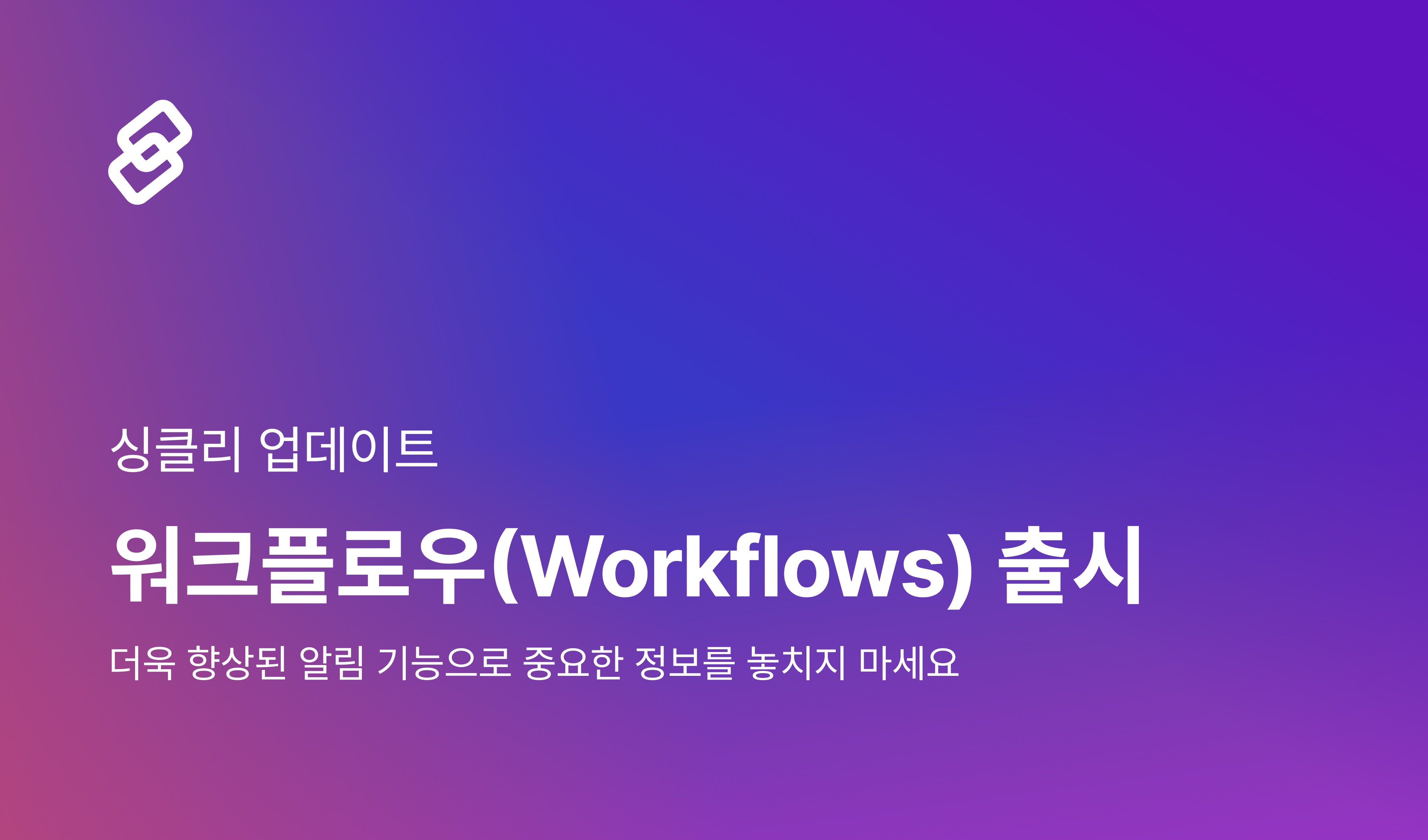
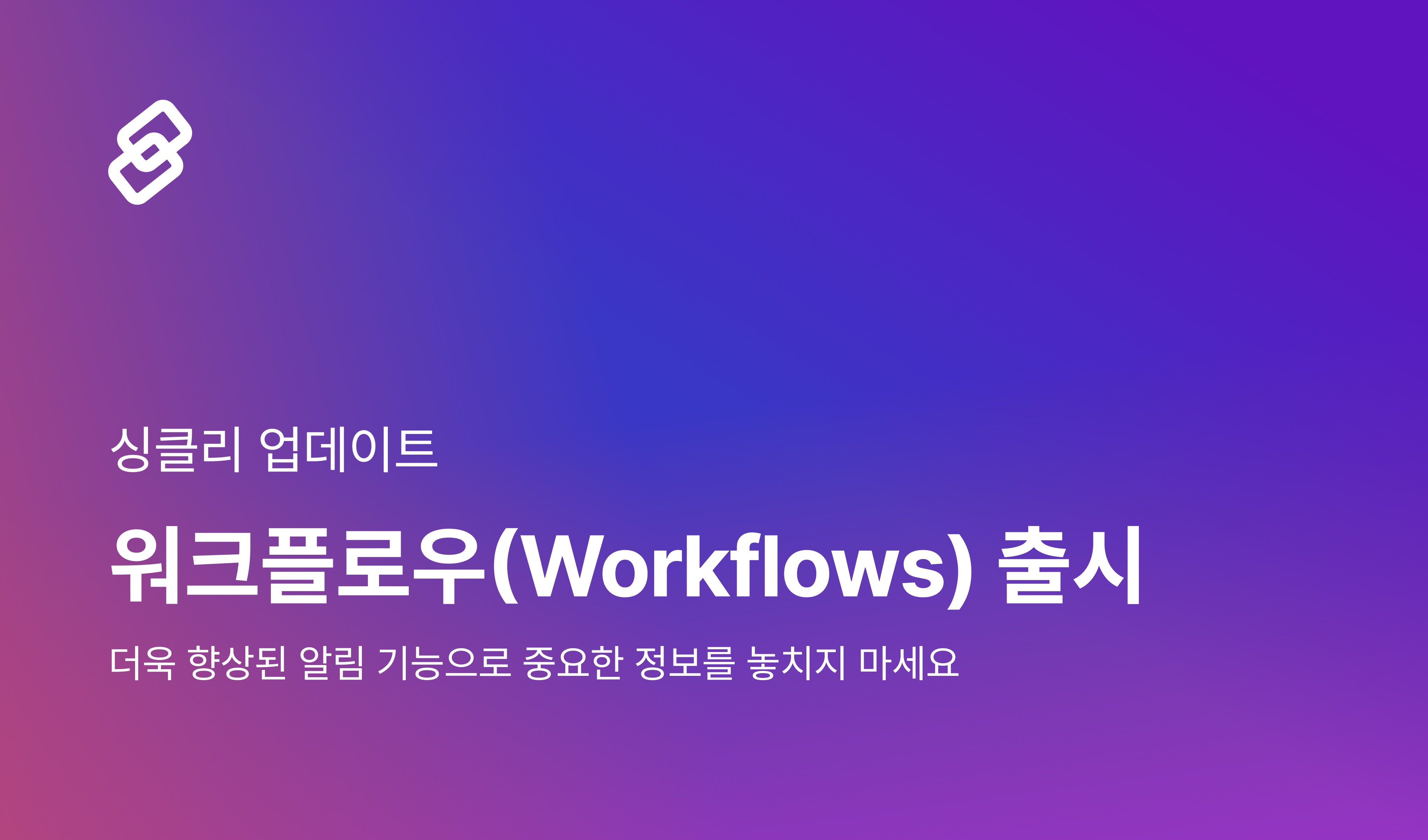
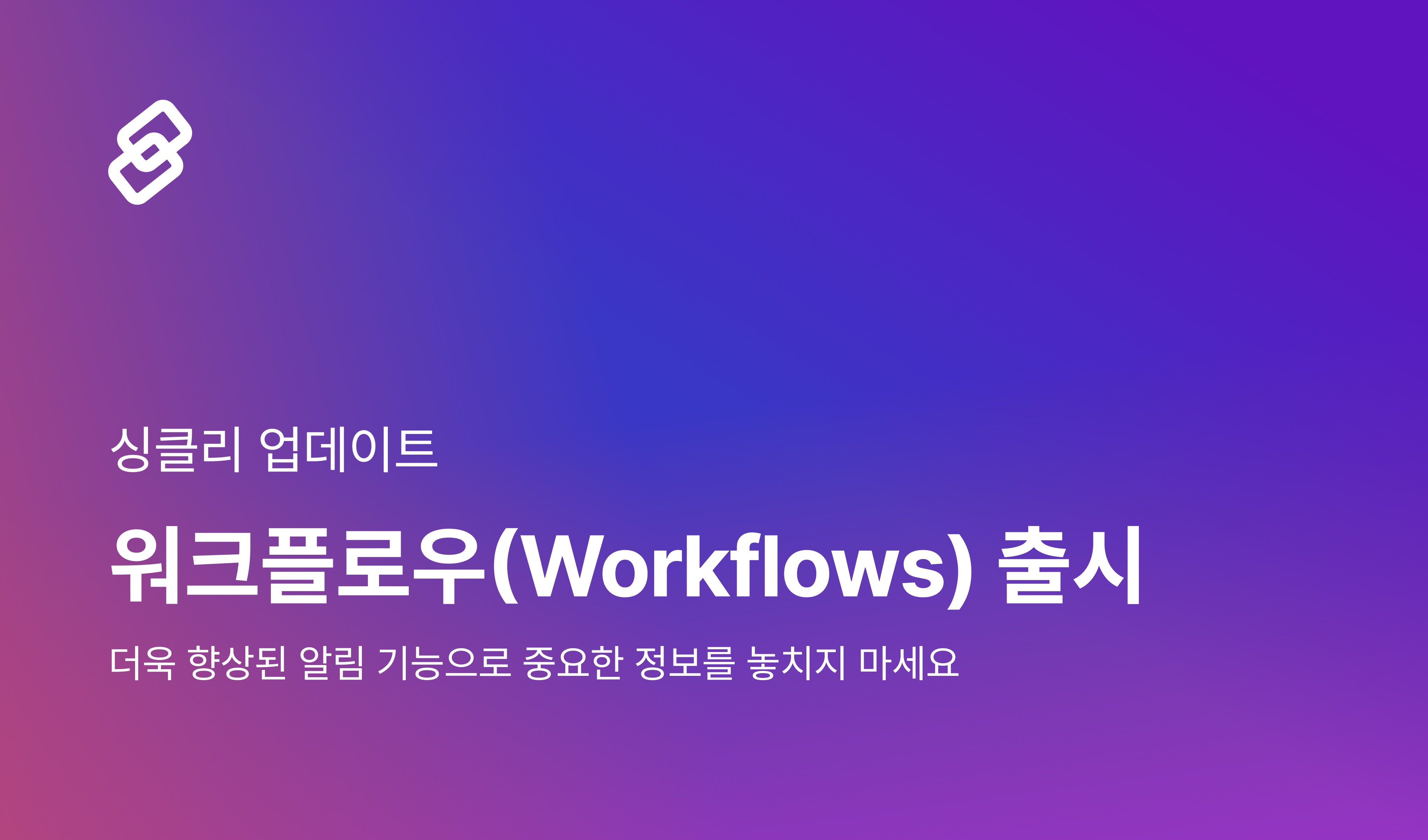
싱클리 고객 여러분 안녕하세요, 이번 업데이트 노트에서는 Workflows 기능 업데이트 소식을 전해드립니다. Workflows 기능은 사실 기존 설정 아래에 있던 Notification에서 시작되었는데요, 기존 Notification 기능에 대시보드 구독 기능을 더해 출시되었습니다. Workflows 기능을 활용하면, 중요한 정보를 놓치지 않고 제 때에 확인하실 수 있을 뿐만 아니라, 팀 내부의 데이터 전파에도 유용하게 사용하실 수 있으시리라고 기대됩니다.
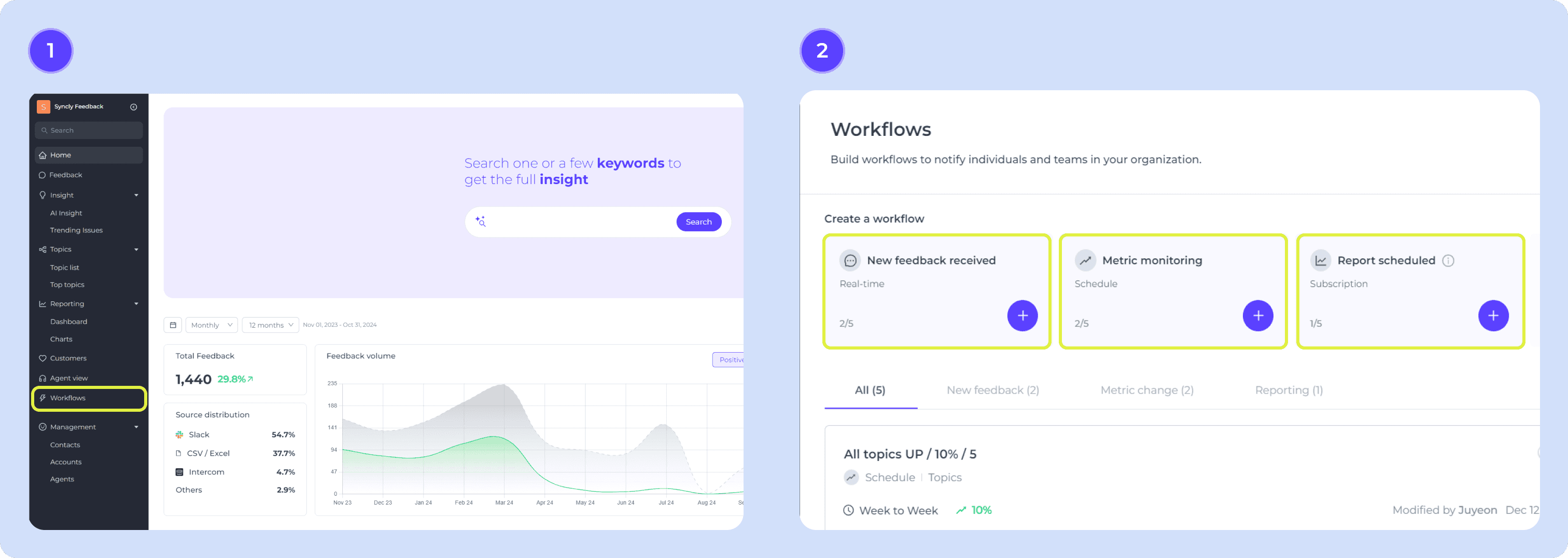
좌측 메뉴의 Workflows 를 통해 접근하실 수 있습니다.
Workflows 메뉴에서 생성하실 수 있는 알림 종류는 3가지 입니다.
새로운 피드백 알림 (New feedback received),
이상 수치 알림 (Metric monitoring)
구독 (Report Scheduled)
새로운 피드백 알림 (New Feedback Received)
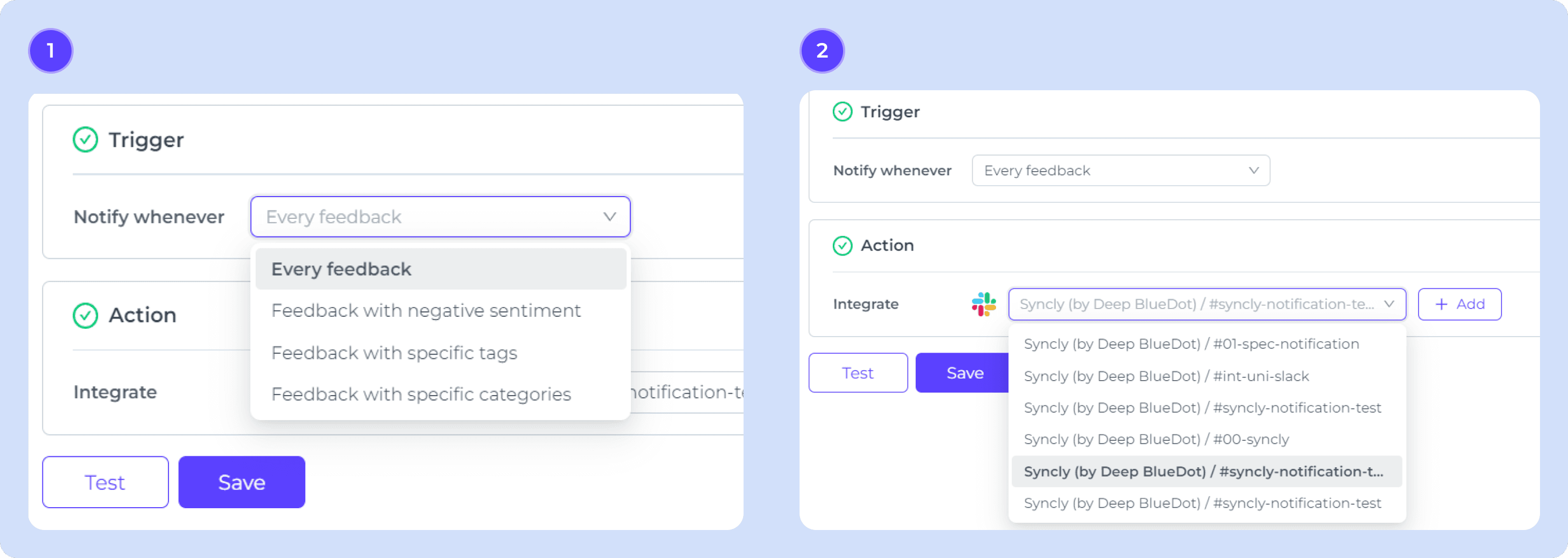
4가지 기준으로 알림이 오도록 트리거(Trigger) 설정이 가능합니다.
모든 새로운 피드백 (Every feedback)
부정적인 감정의 피드백 (Feedback with negative sentiment)
특정 태그의 피드백(Feedback with specific tags)
특정 카테고리의 피드백(Feedback with specific categories)
트리거 설정 후, 알림이 갈 슬랙 워크 스페이스 및 채널을 연동해주세요.
연동이 완료된 이후, Test 버튼을 통해 알림이 정상 동작하는 지 확인하실 수 있습니다.
정상 동작을 확인하셨다면 Save 버튼을 눌러 저장해주세요.
이상 수치 알림 (Metric Monitoring)
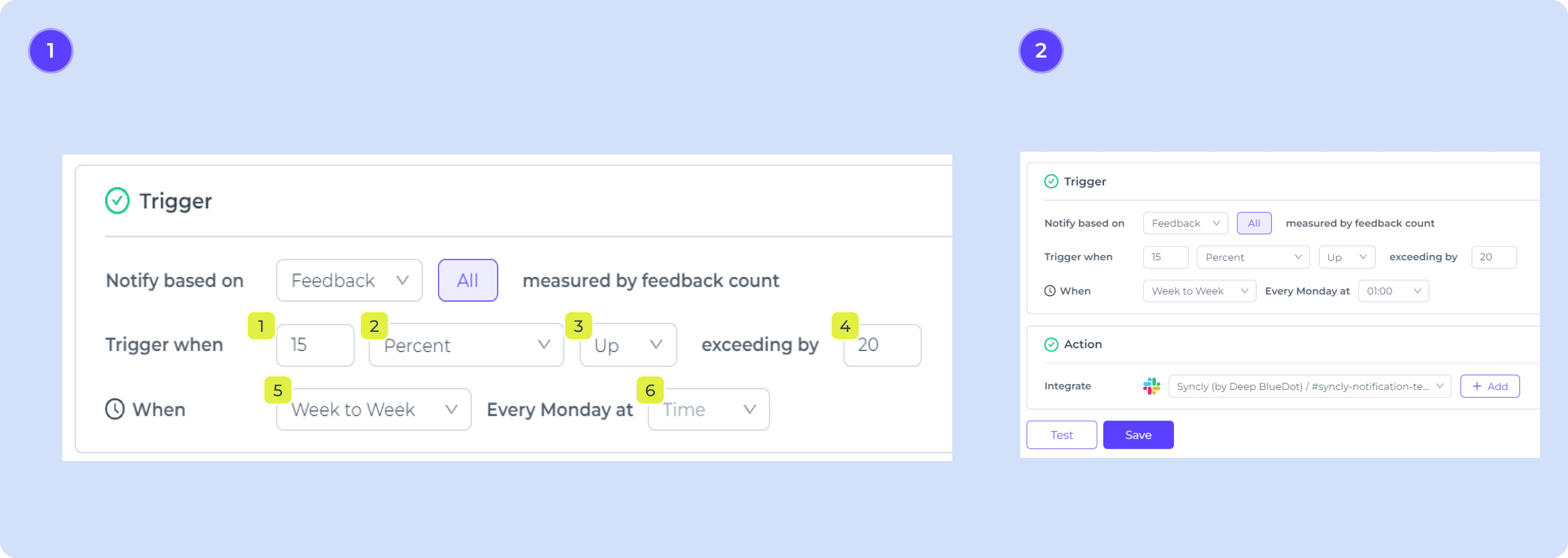
이상 수치 알림은 피드백, 토픽, 소스, 태그, 제품, 데이터 오리진 중 원하는 값을 기준으로 변화량을 탐지하고, 이상 수치 발생 시 알림을 받을 수 있는 기능입니다.
트리거에서 값을 선택 후, 상세 알림 기준을 설정하실 수 있습니다.
숫자 입력 (Percent 기준일 때)
모니터링 할 지표의 기준
Percent: 지표 변동의 비율을 모니터링 합니다.
Absolute Number: 지표 변동의 절대수를 모니터링 합니다.
모니터링 할 방향 (Up / Down)
Exceeding by
Percent 기준일 때: 퍼센트 기준을 초과하더라도, 이 항목에 설정된 숫자를 넘지 않으면 트리거되지 않습니다.
(예) "5 Percent Up Exceeding by 10" 설정 시,
100->105 변화로는 트리거 안 됨 (절대값 부족)
300->320 변화는 트리거 됨
Absolute Number 기준일 때: 이 항목에 설정된 숫자를 넘는 변화량에 트리거 됩니다.
날짜 기준
Day to Day: 일자별 비교
전전일과 전일 수치를 비교해 당일 아침에 알림이 발생합니다.
Week to Week: 주별 비교
전전주와 전주 수치를 비교해 당주 월요일에 알림이 발생합니다.
Month to Month: 월별 비교
전전월과 전월 수치를 비교해 당월 1일에 알림이 발생합니다.
시간 설정
트리거 설정 후, 알림이 갈 슬랙 워크 스페이스 및 채널을 연동해주세요.
연동이 완료된 이후, Test 버튼을 통해 알림이 정상 동작하는 지 확인하실 수 있습니다.
정상 동작을 확인하셨다면 Save 버튼을 눌러 저장해주세요.
구독 (Report Scheduled)
Workflow로 메뉴명이 변경되며 추가된 기능으로, 특정 대시보드를 슬랙으로 구독할 수 있습니다.
구독을 설정할 수 있는 방법은 두 가지입니다.
Workflow 메뉴에서 구독 설정
Dashboard 상단의 Subscribe 버튼을 활용해서 구독 설정
두 가지 방식 모두 동일한 결과물을 얻으실 수 있습니다.
Workflow 메뉴에서 구독 설정하기
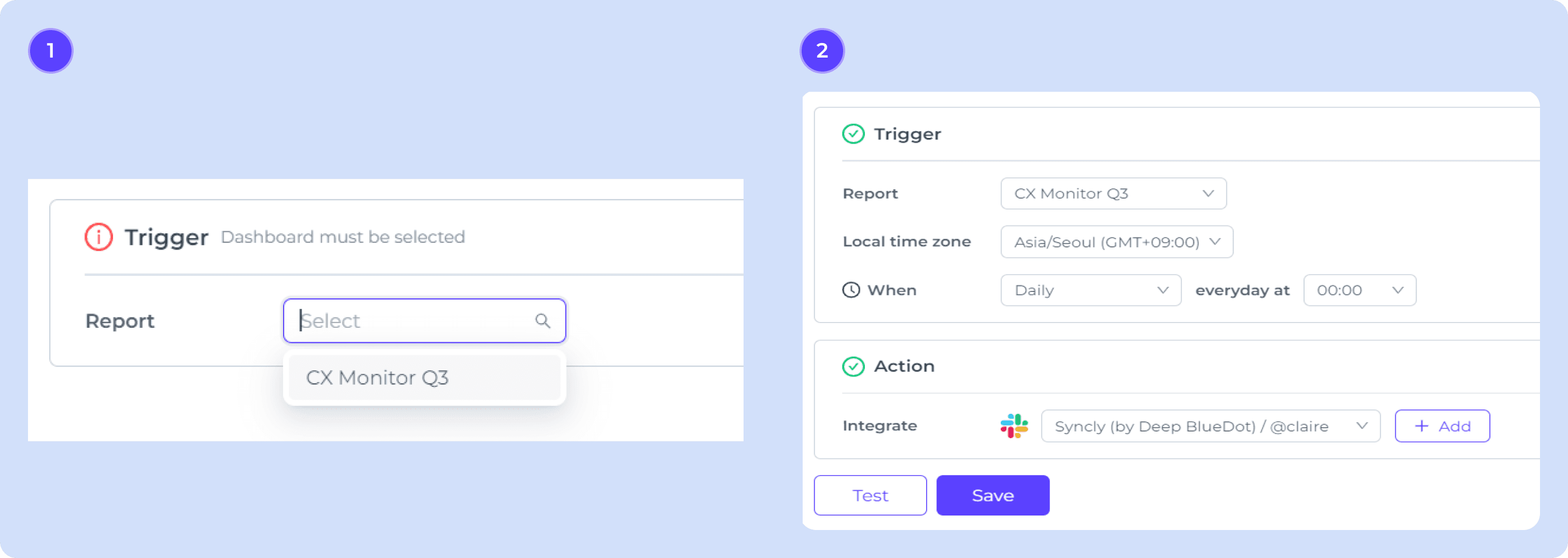
Trigger 설정
구독하고 싶은 대시보드를 리스트에서 선택합니다. 리스트에는 모든 대시보드가 모두 표시됩니다.
Local time zone: 기준이 될 시간대를 설정합니다.
When: 알림을 받을 시간을 선택합니다.
Daily: 매일 알림을 받습니다.
Weekly: 매주 월요일에 알림을 받습니다.
Monthly: 매월 1일에 알림을 받습니다.
Action 설정
알림을 받고자 하는 슬랙 채널을 선택합니다.
알림을 받고자 하는 슬랙 채널이 목록에 없다면 Add 버튼을 클릭하여 원하는 슬랙 채널을 연동합니다.
트리거 설정 후, 알림이 갈 슬랙 워크 스페이스 및 채널을 연동해주세요.
연동이 완료된 이후, Test 버튼을 통해 알림이 정상 동작하는 지 확인하실 수 있습니다.
정상 동작을 확인하셨다면 Save 버튼을 눌러 저장해주세요.
Dashboard에서 구독 설정하기
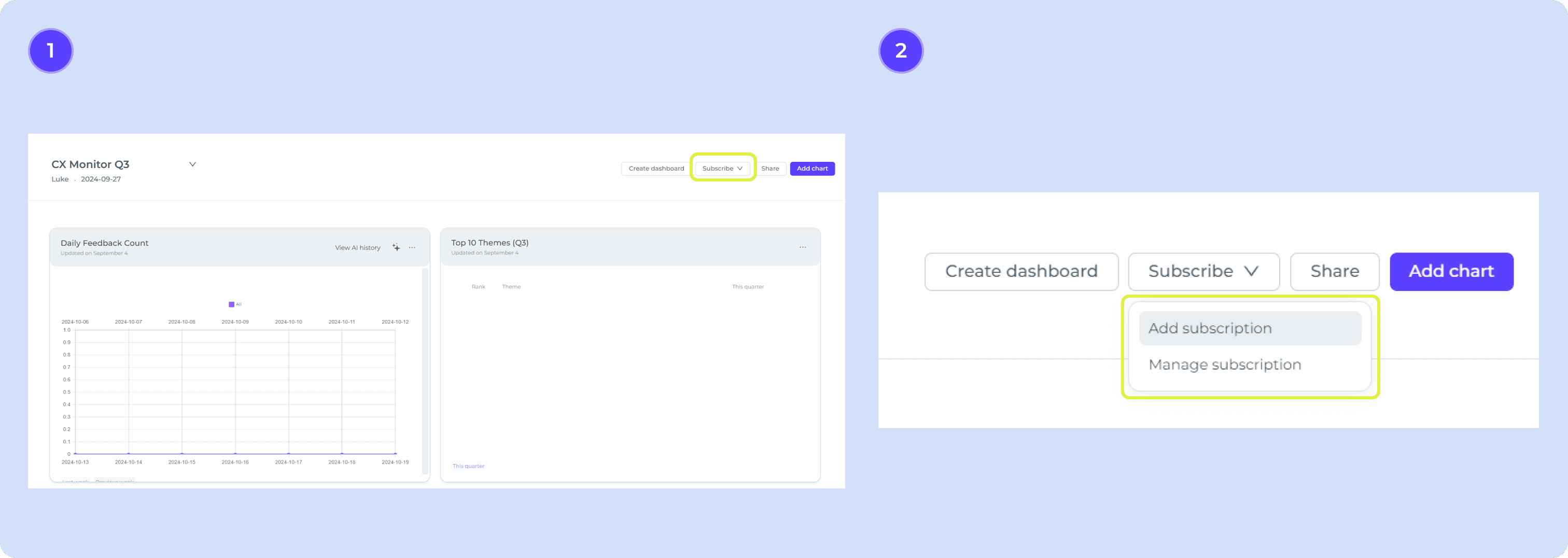
Dashboard 우측 상단의 Subscribe 버튼을 클릭합니다.
Subscribe 버튼을 누르면 두 가지 옵션 중 하나를 선택하실 수 있습니다.
Add Subscription (구독 추가하기): Workflows 메뉴와 동일한 방식으로 Dashboard 구독을 추가할 수 있습니다.
Manage Subscription (구독 관리하기): 등록된 구독을 관리할 수 있습니다.
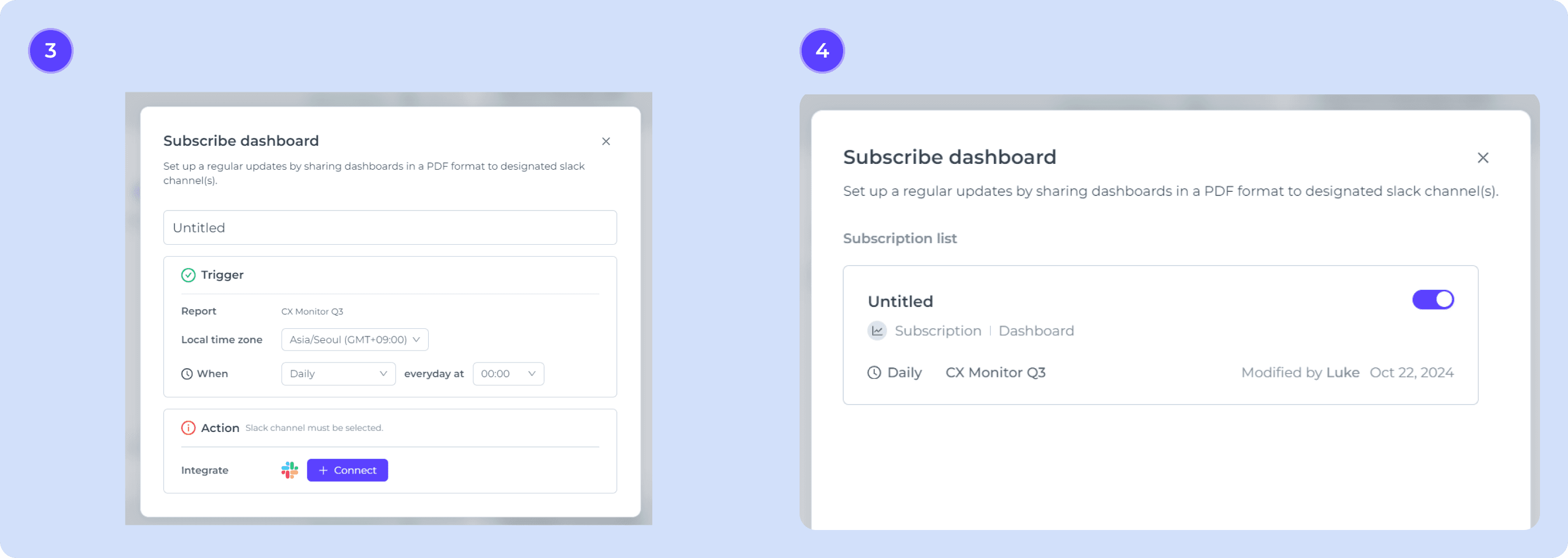
Add Subscription (구독 추가하기)
Trigger 설정 및 Action 설정은 모두 Workflows 메뉴와 동일합니다.
Manage Subscription (구독 관리하기)
해당 대시보드에 설정된 모든 구독을 확인할 수 있습니다.
이번 업데이트 안내는 여기까지 입니다. Workflows 기능으로 VoC 분석을 더욱 간편하게 자동화 하실 수 있기를 바랍니다!
싱클리 고객 여러분 안녕하세요, 이번 업데이트 노트에서는 Workflows 기능 업데이트 소식을 전해드립니다. Workflows 기능은 사실 기존 설정 아래에 있던 Notification에서 시작되었는데요, 기존 Notification 기능에 대시보드 구독 기능을 더해 출시되었습니다. Workflows 기능을 활용하면, 중요한 정보를 놓치지 않고 제 때에 확인하실 수 있을 뿐만 아니라, 팀 내부의 데이터 전파에도 유용하게 사용하실 수 있으시리라고 기대됩니다.
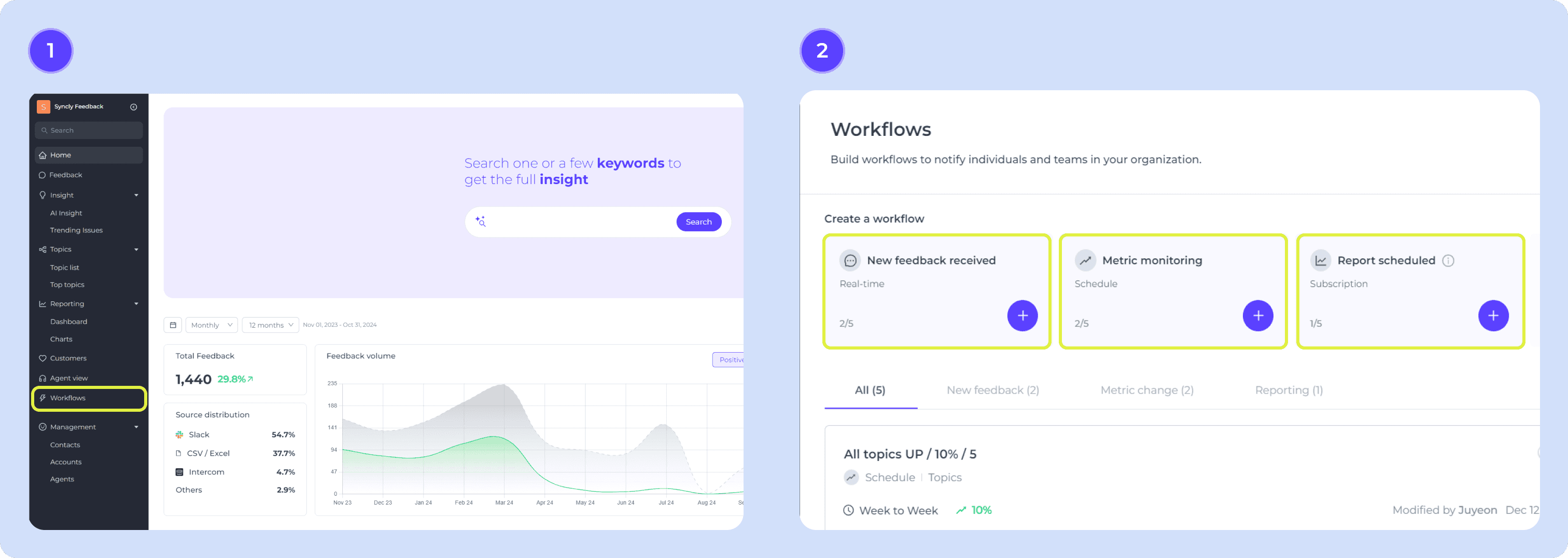
좌측 메뉴의 Workflows 를 통해 접근하실 수 있습니다.
Workflows 메뉴에서 생성하실 수 있는 알림 종류는 3가지 입니다.
새로운 피드백 알림 (New feedback received),
이상 수치 알림 (Metric monitoring)
구독 (Report Scheduled)
새로운 피드백 알림 (New Feedback Received)
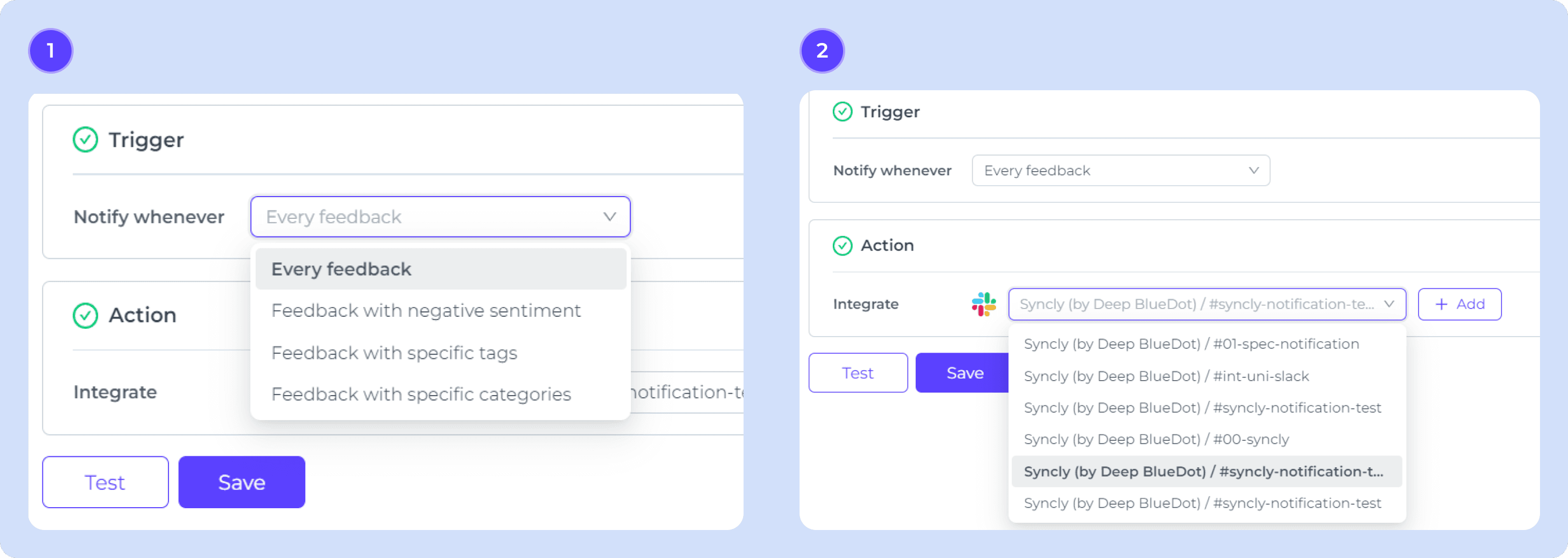
4가지 기준으로 알림이 오도록 트리거(Trigger) 설정이 가능합니다.
모든 새로운 피드백 (Every feedback)
부정적인 감정의 피드백 (Feedback with negative sentiment)
특정 태그의 피드백(Feedback with specific tags)
특정 카테고리의 피드백(Feedback with specific categories)
트리거 설정 후, 알림이 갈 슬랙 워크 스페이스 및 채널을 연동해주세요.
연동이 완료된 이후, Test 버튼을 통해 알림이 정상 동작하는 지 확인하실 수 있습니다.
정상 동작을 확인하셨다면 Save 버튼을 눌러 저장해주세요.
이상 수치 알림 (Metric Monitoring)
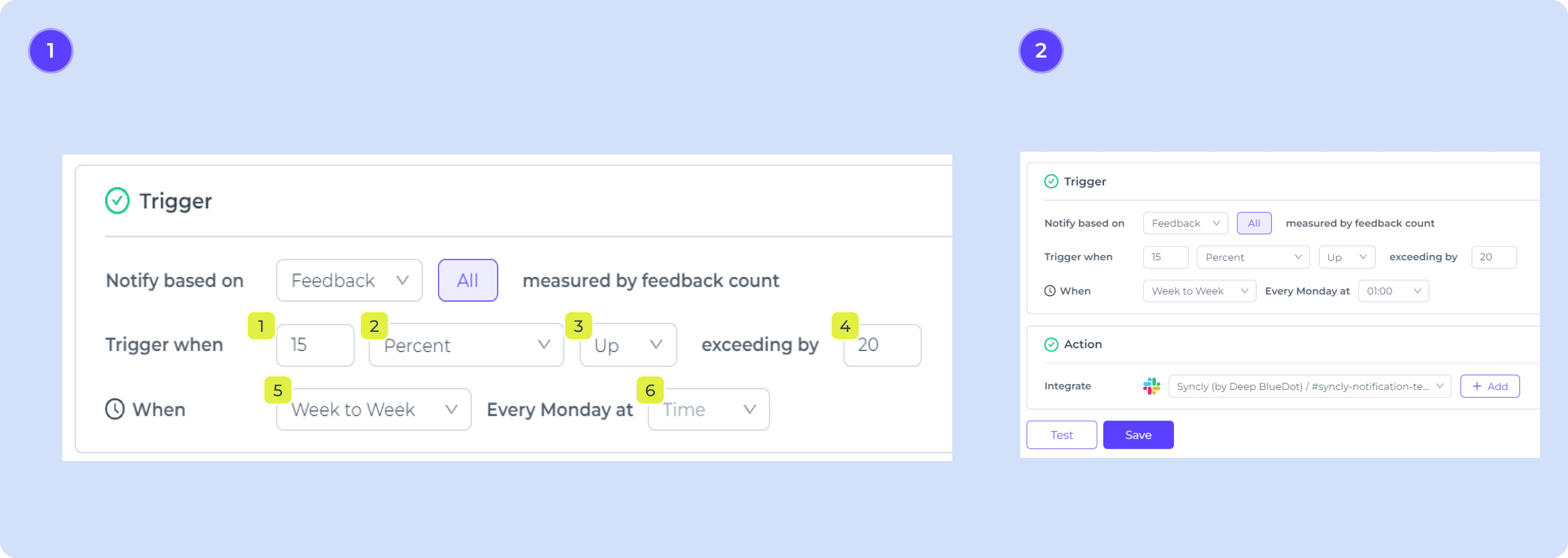
이상 수치 알림은 피드백, 토픽, 소스, 태그, 제품, 데이터 오리진 중 원하는 값을 기준으로 변화량을 탐지하고, 이상 수치 발생 시 알림을 받을 수 있는 기능입니다.
트리거에서 값을 선택 후, 상세 알림 기준을 설정하실 수 있습니다.
숫자 입력 (Percent 기준일 때)
모니터링 할 지표의 기준
Percent: 지표 변동의 비율을 모니터링 합니다.
Absolute Number: 지표 변동의 절대수를 모니터링 합니다.
모니터링 할 방향 (Up / Down)
Exceeding by
Percent 기준일 때: 퍼센트 기준을 초과하더라도, 이 항목에 설정된 숫자를 넘지 않으면 트리거되지 않습니다.
(예) "5 Percent Up Exceeding by 10" 설정 시,
100->105 변화로는 트리거 안 됨 (절대값 부족)
300->320 변화는 트리거 됨
Absolute Number 기준일 때: 이 항목에 설정된 숫자를 넘는 변화량에 트리거 됩니다.
날짜 기준
Day to Day: 일자별 비교
전전일과 전일 수치를 비교해 당일 아침에 알림이 발생합니다.
Week to Week: 주별 비교
전전주와 전주 수치를 비교해 당주 월요일에 알림이 발생합니다.
Month to Month: 월별 비교
전전월과 전월 수치를 비교해 당월 1일에 알림이 발생합니다.
시간 설정
트리거 설정 후, 알림이 갈 슬랙 워크 스페이스 및 채널을 연동해주세요.
연동이 완료된 이후, Test 버튼을 통해 알림이 정상 동작하는 지 확인하실 수 있습니다.
정상 동작을 확인하셨다면 Save 버튼을 눌러 저장해주세요.
구독 (Report Scheduled)
Workflow로 메뉴명이 변경되며 추가된 기능으로, 특정 대시보드를 슬랙으로 구독할 수 있습니다.
구독을 설정할 수 있는 방법은 두 가지입니다.
Workflow 메뉴에서 구독 설정
Dashboard 상단의 Subscribe 버튼을 활용해서 구독 설정
두 가지 방식 모두 동일한 결과물을 얻으실 수 있습니다.
Workflow 메뉴에서 구독 설정하기
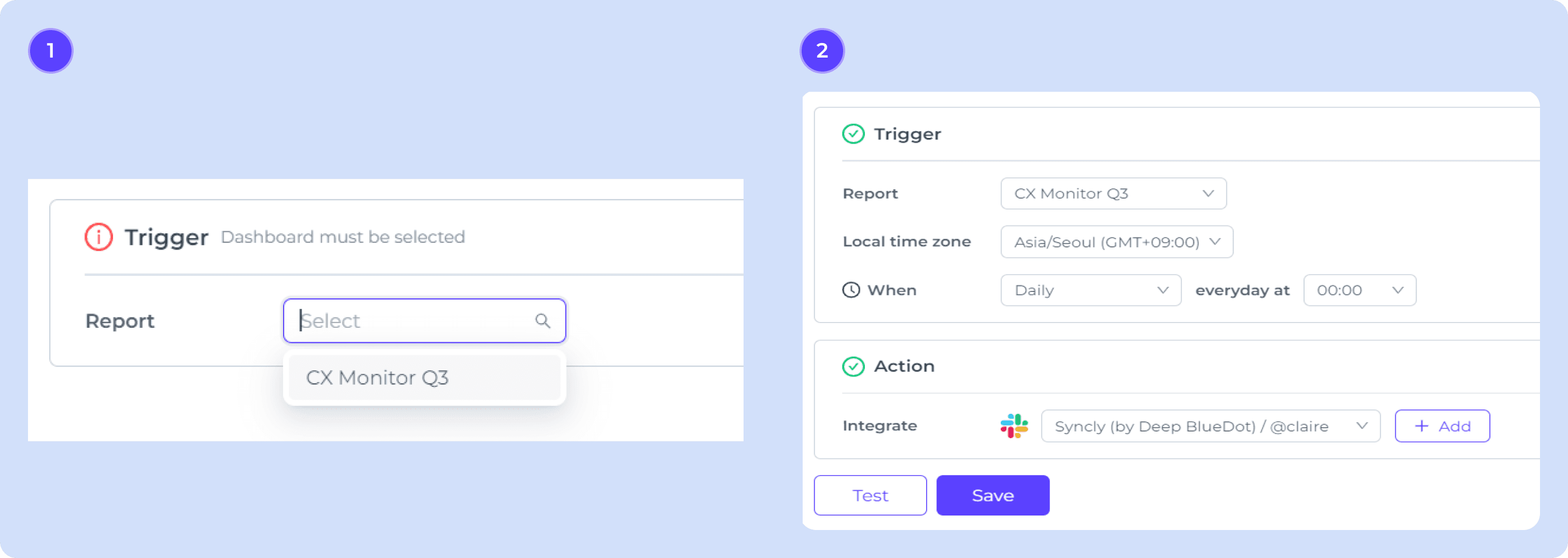
Trigger 설정
구독하고 싶은 대시보드를 리스트에서 선택합니다. 리스트에는 모든 대시보드가 모두 표시됩니다.
Local time zone: 기준이 될 시간대를 설정합니다.
When: 알림을 받을 시간을 선택합니다.
Daily: 매일 알림을 받습니다.
Weekly: 매주 월요일에 알림을 받습니다.
Monthly: 매월 1일에 알림을 받습니다.
Action 설정
알림을 받고자 하는 슬랙 채널을 선택합니다.
알림을 받고자 하는 슬랙 채널이 목록에 없다면 Add 버튼을 클릭하여 원하는 슬랙 채널을 연동합니다.
트리거 설정 후, 알림이 갈 슬랙 워크 스페이스 및 채널을 연동해주세요.
연동이 완료된 이후, Test 버튼을 통해 알림이 정상 동작하는 지 확인하실 수 있습니다.
정상 동작을 확인하셨다면 Save 버튼을 눌러 저장해주세요.
Dashboard에서 구독 설정하기
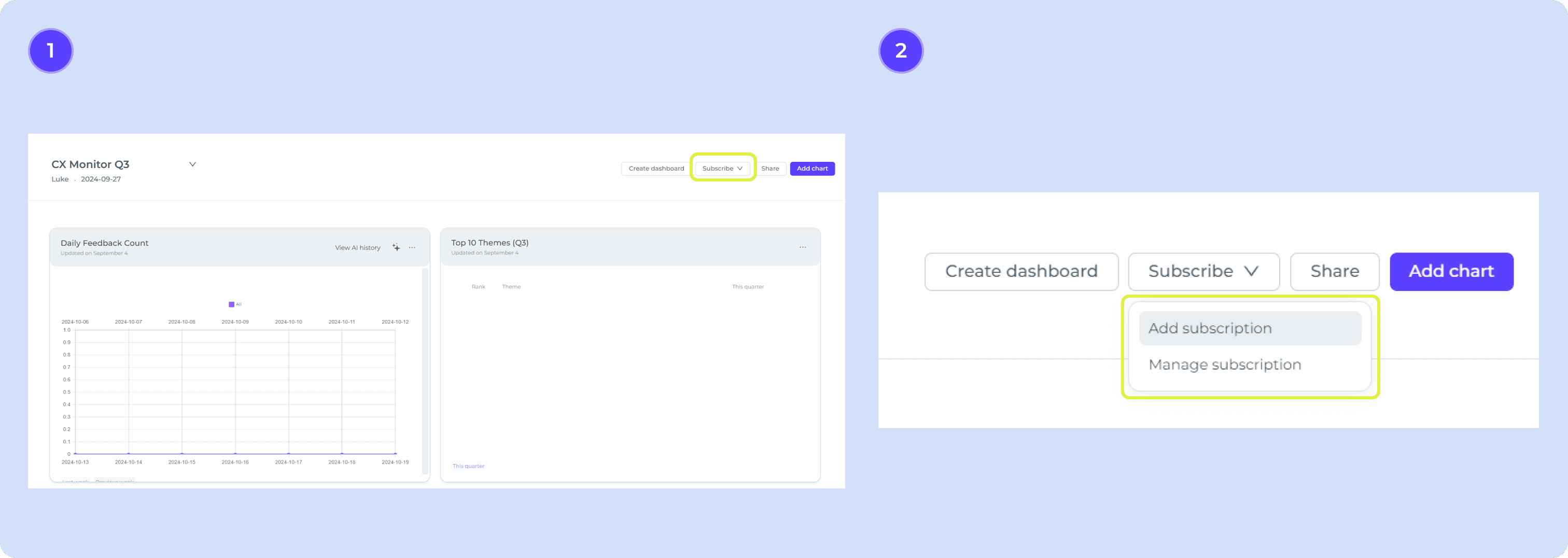
Dashboard 우측 상단의 Subscribe 버튼을 클릭합니다.
Subscribe 버튼을 누르면 두 가지 옵션 중 하나를 선택하실 수 있습니다.
Add Subscription (구독 추가하기): Workflows 메뉴와 동일한 방식으로 Dashboard 구독을 추가할 수 있습니다.
Manage Subscription (구독 관리하기): 등록된 구독을 관리할 수 있습니다.
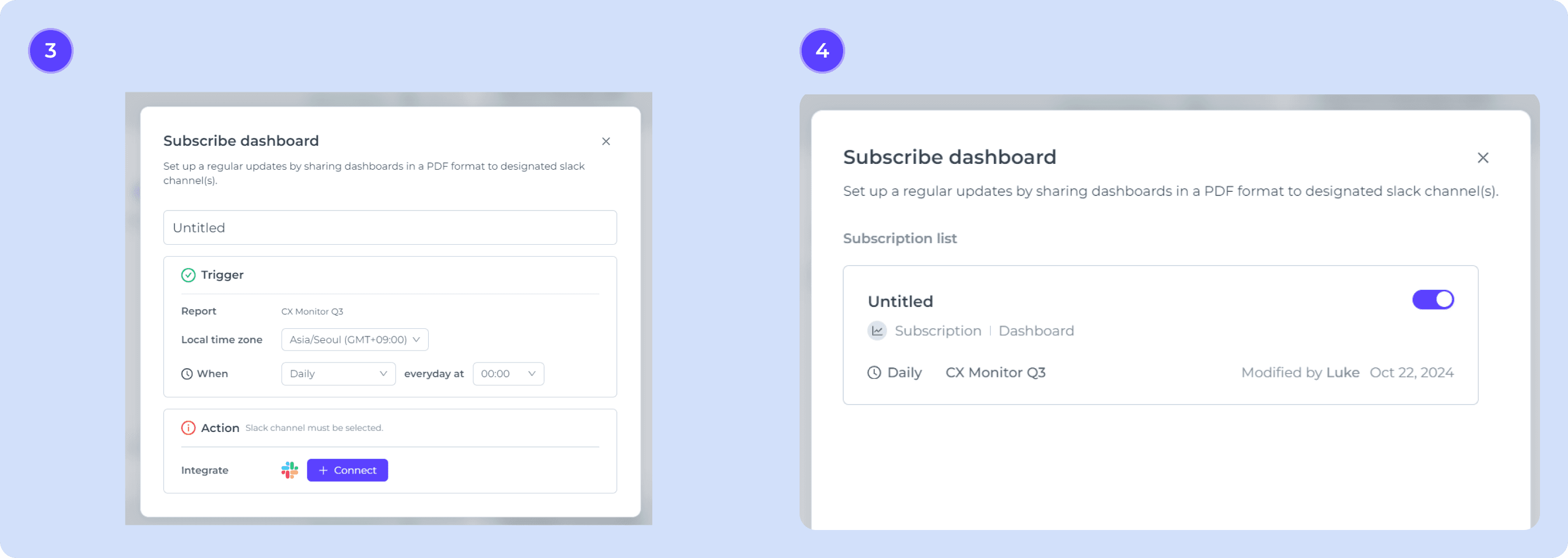
Add Subscription (구독 추가하기)
Trigger 설정 및 Action 설정은 모두 Workflows 메뉴와 동일합니다.
Manage Subscription (구독 관리하기)
해당 대시보드에 설정된 모든 구독을 확인할 수 있습니다.
이번 업데이트 안내는 여기까지 입니다. Workflows 기능으로 VoC 분석을 더욱 간편하게 자동화 하실 수 있기를 바랍니다!
싱클리 고객 여러분 안녕하세요, 이번 업데이트 노트에서는 Workflows 기능 업데이트 소식을 전해드립니다. Workflows 기능은 사실 기존 설정 아래에 있던 Notification에서 시작되었는데요, 기존 Notification 기능에 대시보드 구독 기능을 더해 출시되었습니다. Workflows 기능을 활용하면, 중요한 정보를 놓치지 않고 제 때에 확인하실 수 있을 뿐만 아니라, 팀 내부의 데이터 전파에도 유용하게 사용하실 수 있으시리라고 기대됩니다.
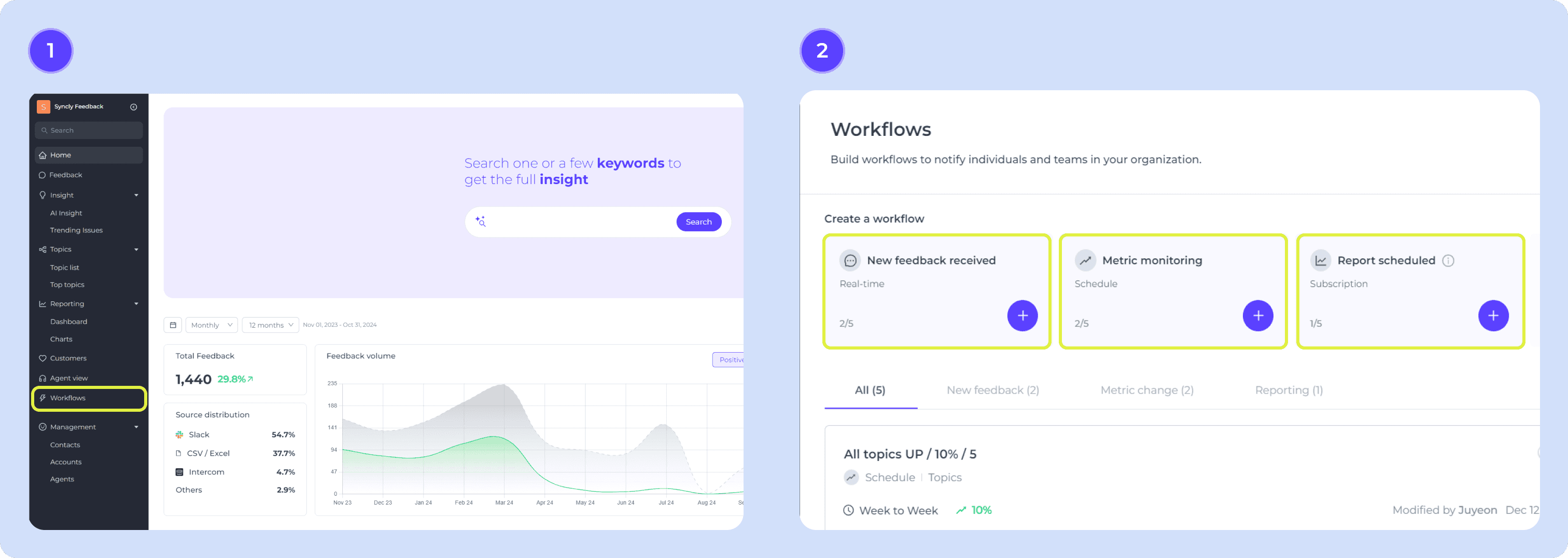
좌측 메뉴의 Workflows 를 통해 접근하실 수 있습니다.
Workflows 메뉴에서 생성하실 수 있는 알림 종류는 3가지 입니다.
새로운 피드백 알림 (New feedback received),
이상 수치 알림 (Metric monitoring)
구독 (Report Scheduled)
새로운 피드백 알림 (New Feedback Received)
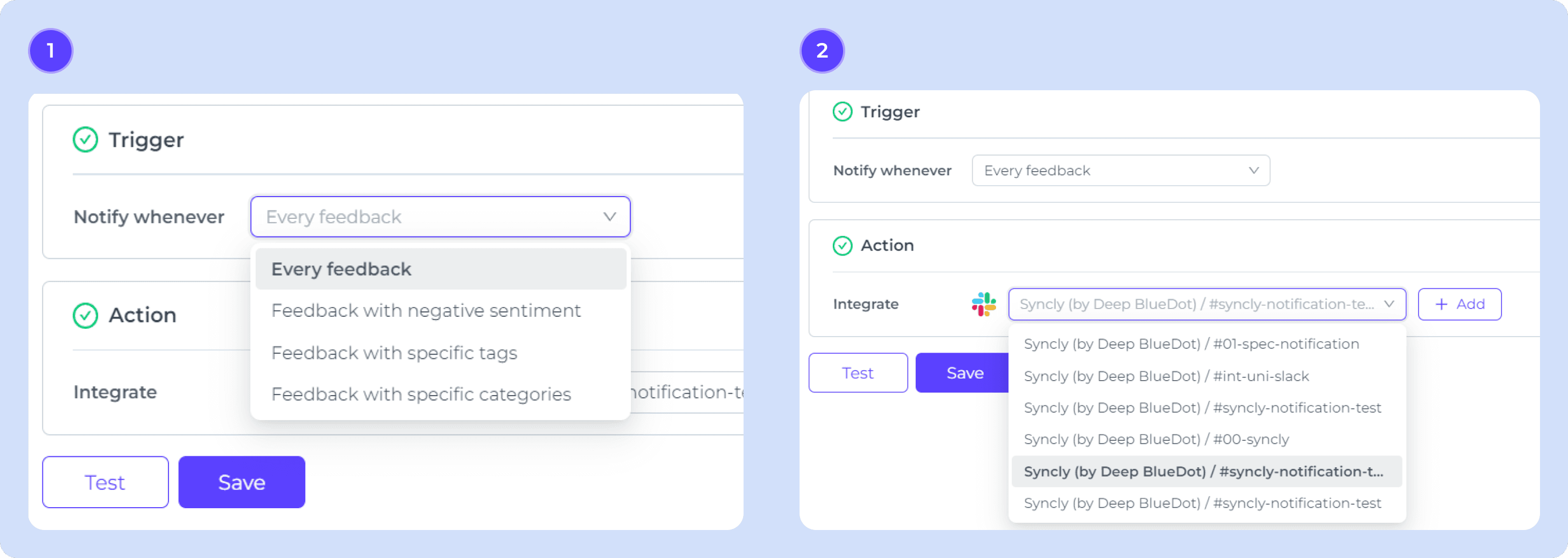
4가지 기준으로 알림이 오도록 트리거(Trigger) 설정이 가능합니다.
모든 새로운 피드백 (Every feedback)
부정적인 감정의 피드백 (Feedback with negative sentiment)
특정 태그의 피드백(Feedback with specific tags)
특정 카테고리의 피드백(Feedback with specific categories)
트리거 설정 후, 알림이 갈 슬랙 워크 스페이스 및 채널을 연동해주세요.
연동이 완료된 이후, Test 버튼을 통해 알림이 정상 동작하는 지 확인하실 수 있습니다.
정상 동작을 확인하셨다면 Save 버튼을 눌러 저장해주세요.
이상 수치 알림 (Metric Monitoring)
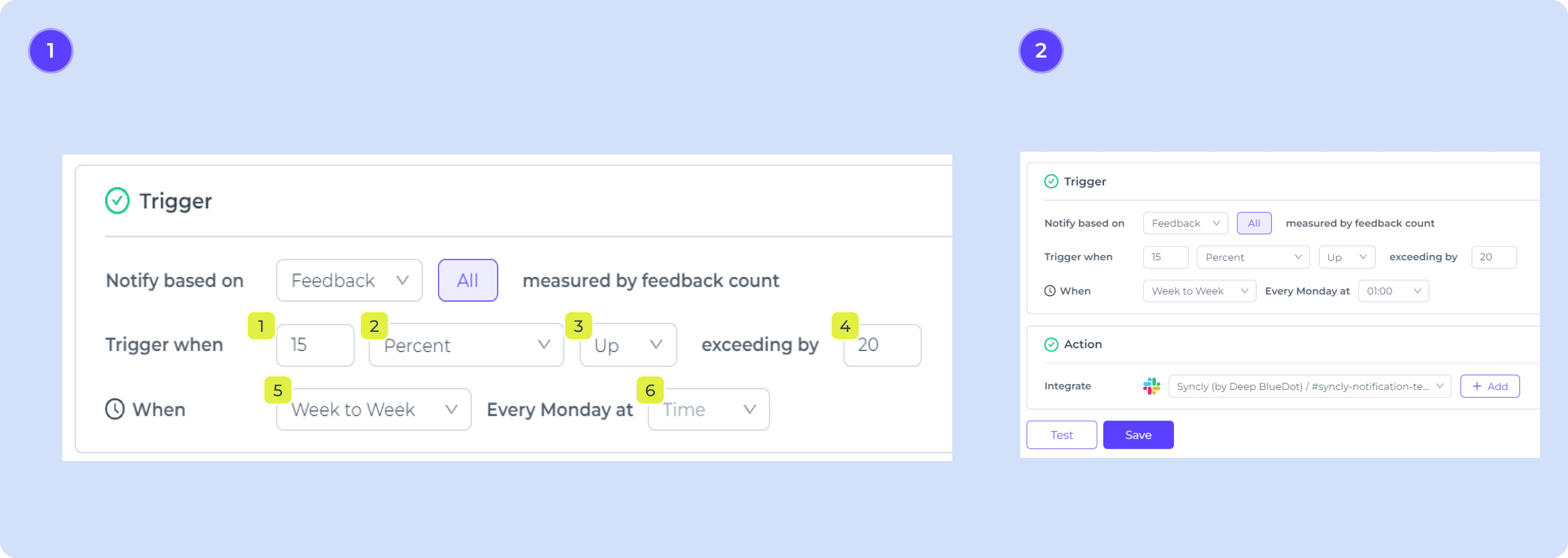
이상 수치 알림은 피드백, 토픽, 소스, 태그, 제품, 데이터 오리진 중 원하는 값을 기준으로 변화량을 탐지하고, 이상 수치 발생 시 알림을 받을 수 있는 기능입니다.
트리거에서 값을 선택 후, 상세 알림 기준을 설정하실 수 있습니다.
숫자 입력 (Percent 기준일 때)
모니터링 할 지표의 기준
Percent: 지표 변동의 비율을 모니터링 합니다.
Absolute Number: 지표 변동의 절대수를 모니터링 합니다.
모니터링 할 방향 (Up / Down)
Exceeding by
Percent 기준일 때: 퍼센트 기준을 초과하더라도, 이 항목에 설정된 숫자를 넘지 않으면 트리거되지 않습니다.
(예) "5 Percent Up Exceeding by 10" 설정 시,
100->105 변화로는 트리거 안 됨 (절대값 부족)
300->320 변화는 트리거 됨
Absolute Number 기준일 때: 이 항목에 설정된 숫자를 넘는 변화량에 트리거 됩니다.
날짜 기준
Day to Day: 일자별 비교
전전일과 전일 수치를 비교해 당일 아침에 알림이 발생합니다.
Week to Week: 주별 비교
전전주와 전주 수치를 비교해 당주 월요일에 알림이 발생합니다.
Month to Month: 월별 비교
전전월과 전월 수치를 비교해 당월 1일에 알림이 발생합니다.
시간 설정
트리거 설정 후, 알림이 갈 슬랙 워크 스페이스 및 채널을 연동해주세요.
연동이 완료된 이후, Test 버튼을 통해 알림이 정상 동작하는 지 확인하실 수 있습니다.
정상 동작을 확인하셨다면 Save 버튼을 눌러 저장해주세요.
구독 (Report Scheduled)
Workflow로 메뉴명이 변경되며 추가된 기능으로, 특정 대시보드를 슬랙으로 구독할 수 있습니다.
구독을 설정할 수 있는 방법은 두 가지입니다.
Workflow 메뉴에서 구독 설정
Dashboard 상단의 Subscribe 버튼을 활용해서 구독 설정
두 가지 방식 모두 동일한 결과물을 얻으실 수 있습니다.
Workflow 메뉴에서 구독 설정하기
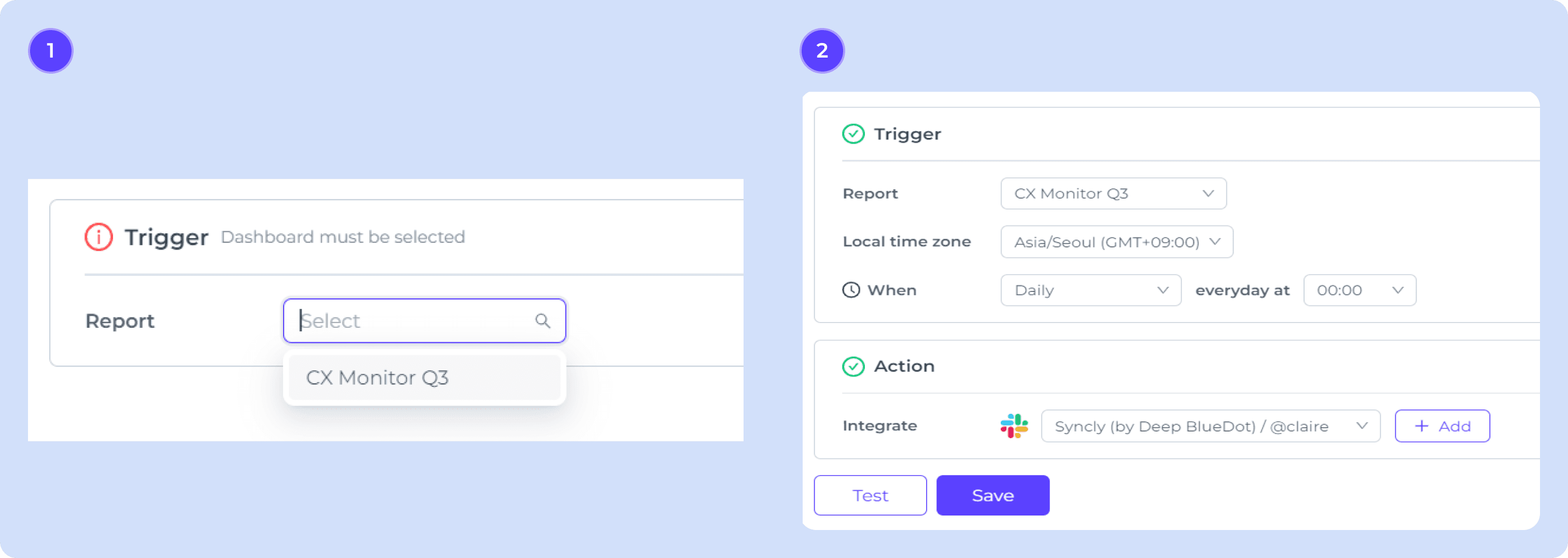
Trigger 설정
구독하고 싶은 대시보드를 리스트에서 선택합니다. 리스트에는 모든 대시보드가 모두 표시됩니다.
Local time zone: 기준이 될 시간대를 설정합니다.
When: 알림을 받을 시간을 선택합니다.
Daily: 매일 알림을 받습니다.
Weekly: 매주 월요일에 알림을 받습니다.
Monthly: 매월 1일에 알림을 받습니다.
Action 설정
알림을 받고자 하는 슬랙 채널을 선택합니다.
알림을 받고자 하는 슬랙 채널이 목록에 없다면 Add 버튼을 클릭하여 원하는 슬랙 채널을 연동합니다.
트리거 설정 후, 알림이 갈 슬랙 워크 스페이스 및 채널을 연동해주세요.
연동이 완료된 이후, Test 버튼을 통해 알림이 정상 동작하는 지 확인하실 수 있습니다.
정상 동작을 확인하셨다면 Save 버튼을 눌러 저장해주세요.
Dashboard에서 구독 설정하기
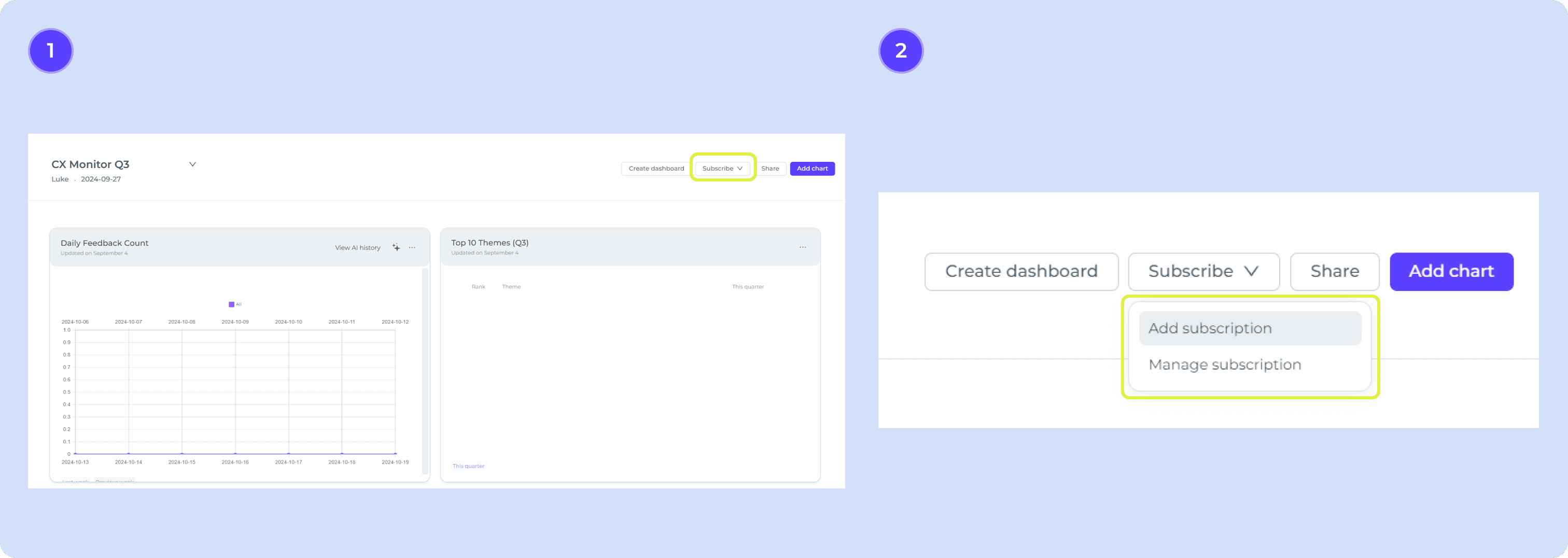
Dashboard 우측 상단의 Subscribe 버튼을 클릭합니다.
Subscribe 버튼을 누르면 두 가지 옵션 중 하나를 선택하실 수 있습니다.
Add Subscription (구독 추가하기): Workflows 메뉴와 동일한 방식으로 Dashboard 구독을 추가할 수 있습니다.
Manage Subscription (구독 관리하기): 등록된 구독을 관리할 수 있습니다.
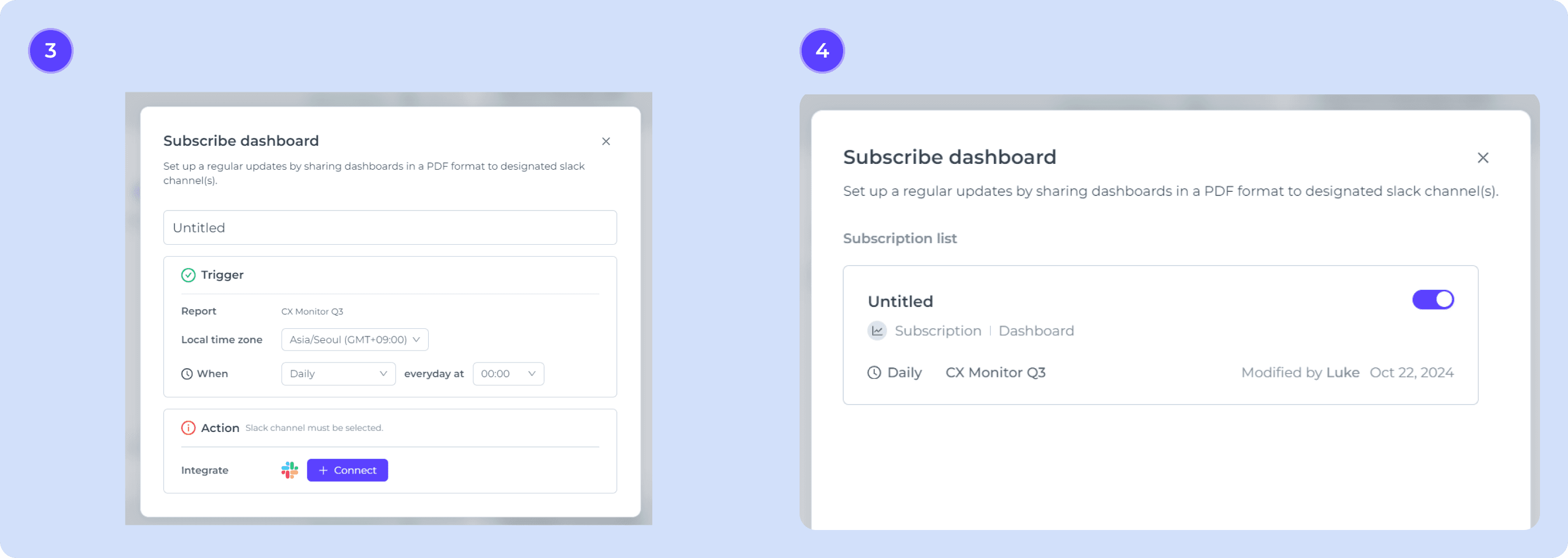
Add Subscription (구독 추가하기)
Trigger 설정 및 Action 설정은 모두 Workflows 메뉴와 동일합니다.
Manage Subscription (구독 관리하기)
해당 대시보드에 설정된 모든 구독을 확인할 수 있습니다.
이번 업데이트 안내는 여기까지 입니다. Workflows 기능으로 VoC 분석을 더욱 간편하게 자동화 하실 수 있기를 바랍니다!
가장 스마트한 VOC 분석
싱클리
모든 기능을 무료로 체험해볼 수 있습니다
도입 문의하기
가장 스마트한 VOC 분석
싱클리
모든 기능을 무료로 체험해볼 수 있습니다
도입 문의하기
가장 스마트한 VOC 분석
싱클리
모든 기능을 무료로 체험해볼 수 있습니다
도입 문의하기
